Підписування звітів ключами від «ІВК»
Продовжуємо публікувати поради та інструкції з накладення електронних цифрових підписів (ЕЦП) на файли з електронною звітністю. Якщо ви використовуєте ЕЦП від ЗАТ «ІВК» — у цій статті зможете ознайомитися з порядком накладення цифрового підпису на готовий файл звіту за допомогою ПЗ «IIT користувач ЦСК-1. Захист звітності до ДПІ».
Роз’яснення отримано за сприяння адміністрації сайта підтримки користувачів OPZ (www.opz.org.ua)
Насамперед необхідно сформувати файл звіту у форматі XML. Якщо ваша бухгалтерська програма вміє це робити — чудово. Якщо ж ні, можна використати безплатну програму ОРZ (її можна отримати у своїй податковій інспекції або скачати на сайті ДПАУ). Остання версія — 1.18 від 23.10.2008 р.
Далі наочно покажемо, як за допомогою ПЗ «IIT користувач ЦСК-1. Захист звітності до ДПІ» підписати та відправити податкову звітність, сформовану у форматі XML.
1. Отже, запускаємо програму «IIT користувач ЦСК-1. Захист звітності до ДПІ» та натискуємо на кнопку «
Відправити звіти» (рис. 1). 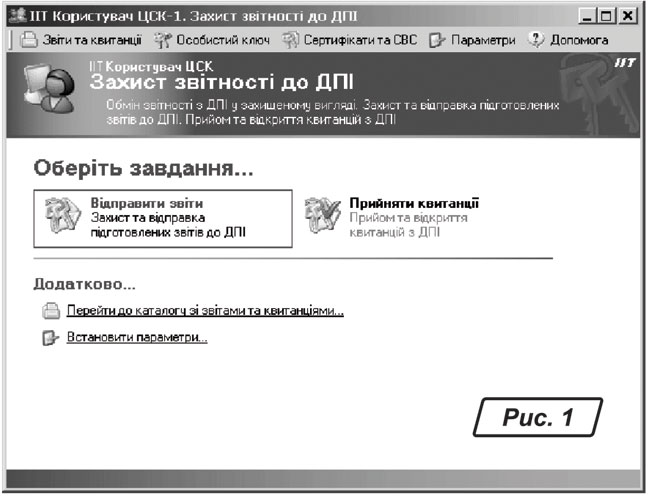
2. У вікні «
Захист звітів» (рис. 2), що відкрилося, натискуємо на кнопку «Додати» і зазначаємо файл, в якому збережено звіт. 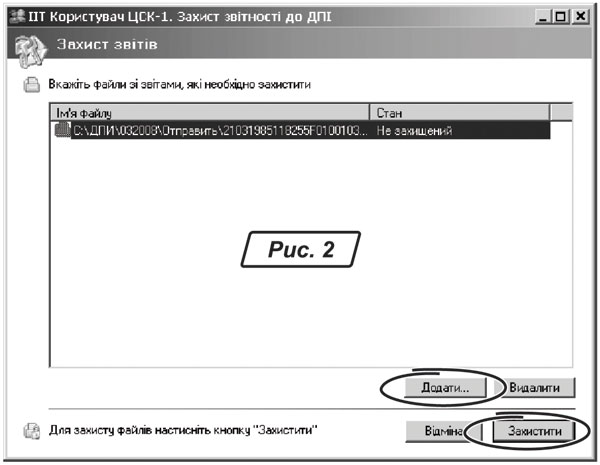
Для підпису звіту у вікні «
Захист звітів» потрібно натиснути на кнопку «Захистити», після чого необхідно надати відповідні секретні (особисті) ключі.
3. У вікні «
Зчитування особистого ключа …», що відкрилося (рис. 3), необхідно вказати носій, на якому записано ключ, та ввести пароль до цього ключа і натиснути на кнопку «Зчитати». 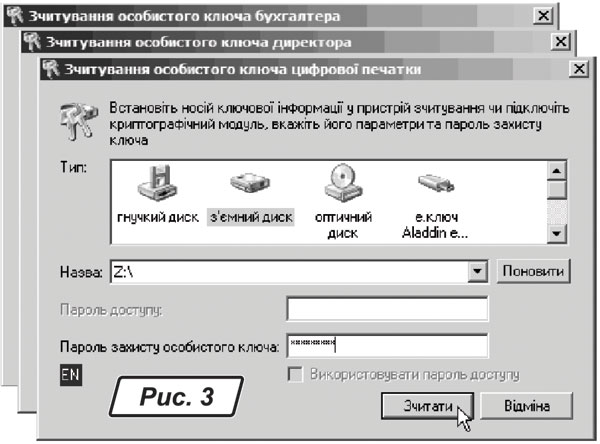
4. Якщо все зроблено правильно, статус документа зміниться на «
Захищений» (рис. 4). 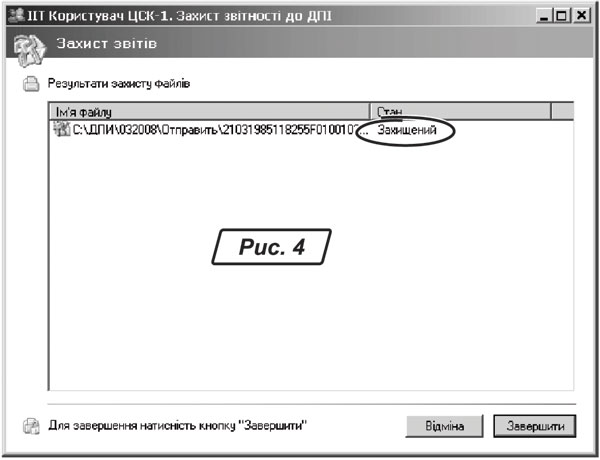
Після накладення ЕЦП звіт можна відправляти до ДПІ електронною поштою. Для цього натискуємо на кнопку «
Завершити».
5. Підписаний файл буде автоматично збережено в папці «
Для захищених звітів та квітанцій», і відкриється вікно з пропозицію відправити звіт до ДПІ електронною поштою. Для відправки необхідно натиснути «Да» (рис. 5). 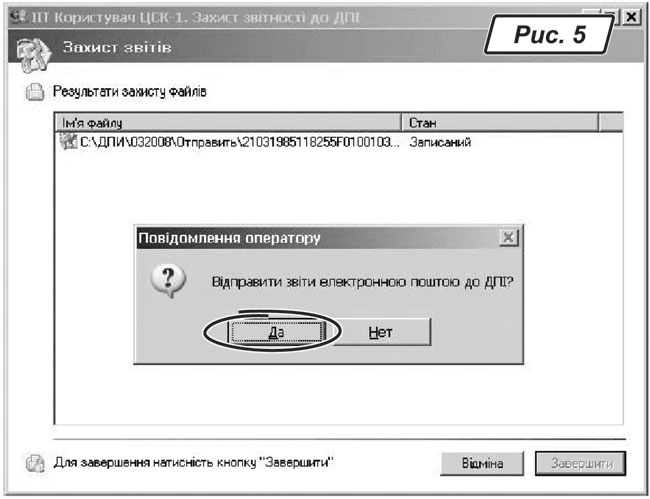
Після успішної відправки звіту вікно закриється автоматично.







